トレードノートを書くときに「表示しているチャートを画像保存したい!」と、思う場面は多くあります。
そういうときはスクリーンショットを撮って、必要のないところはペイントでトリミングしてといった面倒な作業をしているかもしれません。
Trading View(トレーディングビュー)ならそんな面倒な作業をしなくても、簡単にチャートを画像保存できます。
表示しているチャートを画像保存する方法
手順①
Trading View(トレーディングビュー)で画像保存したいチャートを開いたら、画面上側のメニューバーにカメラ📷のアイコンがあります。
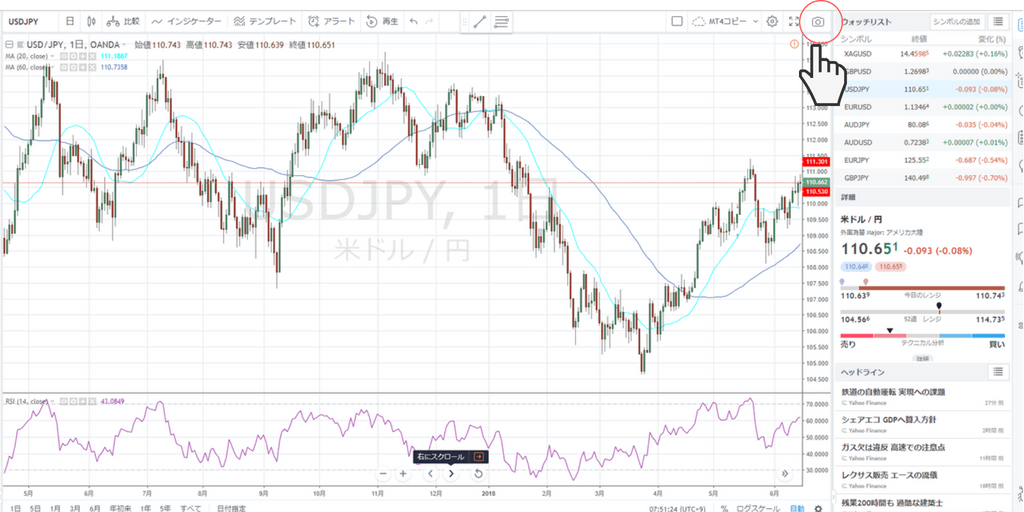
カメラのアイコンにカーソルを合わせてクリックしてください。
手順②
カメラ📷のアイコン をクリックすると、「チャート画像を保存」「チャート画像をコピー」「チャート画像のリンクをコピー」「チャート画像をツイート」、の4つの項目があり、それぞれ別の方法でチャート画像を保存することができます。
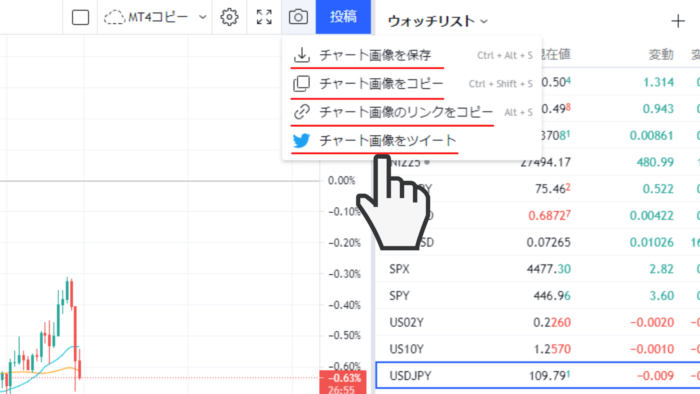
チャート画像を保存
「チャート画像を保存」をクリックすると、画面上に表示されているチャートが画像データでパソコンにダウンロードされます。

チャート画像をコピー
「チャート画像をコピー」 をクリックすると、画面上に表示されているチャートがコピーされるので、貼り付けたい場所にコピーした画像を貼り付けてください。
ボクはトレードノートをEvernote(エバーノート)で管理しているので、記録したトレードノートにチャート画像を貼り付けています。
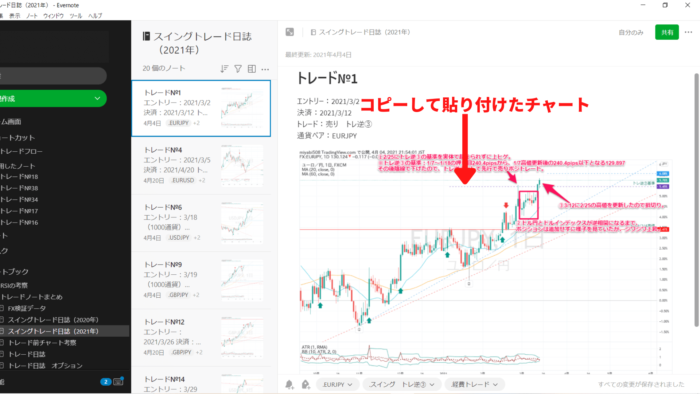
チャート画像のリンクをコピー
「チャート画像のリンクをコピー」 をクリックすると、表示しているチャート画像のURLがコピーされます。
コピーしたURLを検索エンジン(GoogleやYahoo!)に貼り付けて検索すると、保存したチャートが表示されます。
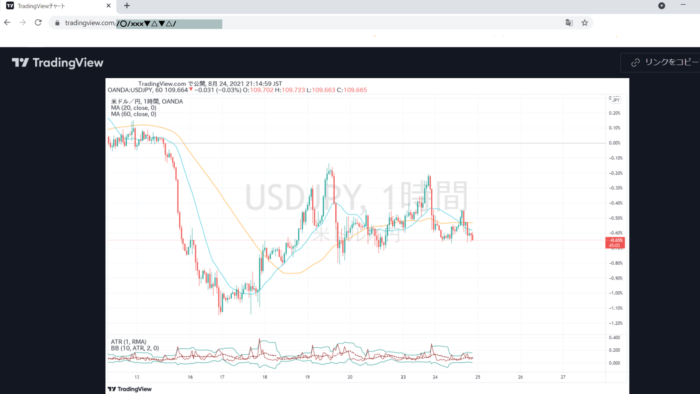
コピーしたURLをWordやExcelに貼り付けておけば、チャート画像をURLリンクで管理することもできますよ。
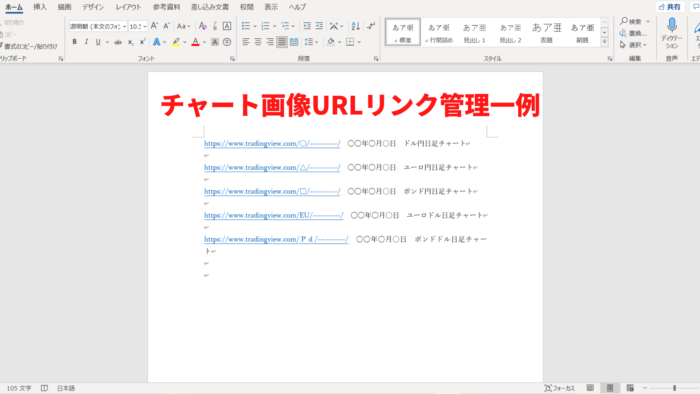
チャート画像をツイート
チャート画像の保存とは少し違いますが、「チャート画像をツイート」 をクリックすれば、表示しているチャートをそのままツイートすることもできます。
普段Twitterでトレードを記録しているような人にとっては、便利な機能です。
最後に
Trading View(トレーディングビュー)なら、表示しているチャートを簡単に画像保存できるのでとても便利です。
記録したトレードノートにチャート画像を貼り付けたり、SNSでトレードを公開するときなど、使いどころは多いので活用してみてください。




